מְחַבֵּר:
Gregory Harris
תאריך הבריאה:
16 אַפּרִיל 2021
תאריך עדכון:
1 יולי 2024

תוֹכֶן
- צעדים
- שיטה 1 מתוך 4: מקוון
- שיטה 2 מתוך 4: בטלפון
- שיטה 3 מתוך 4: באמצעות מודם
- שיטה 4 מתוך 4: השבת הפעלה
- טיפים
למרות ש- Windows מופעל בדרך כלל באופן אוטומטי בעת התקנתו, אך לעתים יש צורך להפעיל את המערכת באופן ידני. ההפעלה מאפשרת ל- Microsoft להבטיח שהמערכת תהיה בשימוש שלך בלבד (זה עוזר להילחם בפיראטיות). אם עדכנת את המחשב או שלא הצלחת להתחבר לאינטרנט לאחר התקנת Windows, סביר להניח שתצטרך להפעיל את המערכת ידנית.
צעדים
שיטה 1 מתוך 4: מקוון
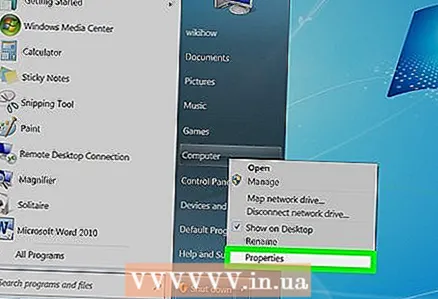 1 לחץ לחיצה ימנית על "מחשב" ובחר "מאפיינים". ייפתח חלון עם מידע בסיסי על המחשב שלך.
1 לחץ לחיצה ימנית על "מחשב" ובחר "מאפיינים". ייפתח חלון עם מידע בסיסי על המחשב שלך. - או לחץ ⊞ לנצח+הַפסָקָה.
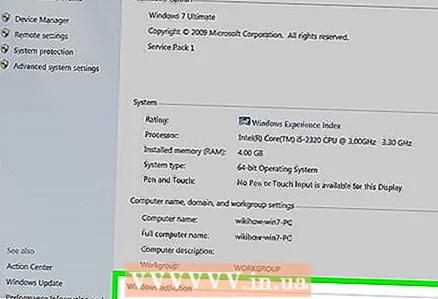 2 לחץ על הקישור הפעל את Windows (בתחתית החלון). התוכנה תנסה לזהות חיבור אינטרנט פעיל. אם יש חיבור, האפשרות "הפעל את Windows" תהיה זמינה. אם אין חיבור לרשת, נסה לתקן את הבעיה.
2 לחץ על הקישור הפעל את Windows (בתחתית החלון). התוכנה תנסה לזהות חיבור אינטרנט פעיל. אם יש חיבור, האפשרות "הפעל את Windows" תהיה זמינה. אם אין חיבור לרשת, נסה לתקן את הבעיה. 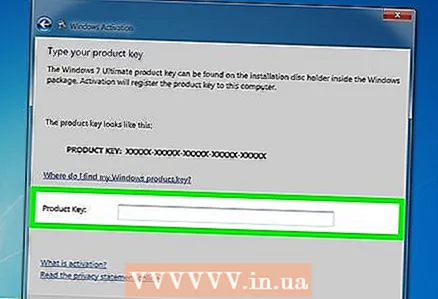 3 הזן את מקש Windows 7 בהנחיה. עליך להזין מפתח חוקי בן 25 תווים כדי להפעיל את עותק Windows שלך. תוכל למצוא את המפתח בתחתית המחשב הנייד, בחלק האחורי של מארז המחשב שלך, על הקופסה המכילה את דיסק ההתקנה של Windows או בתיעוד של Windows.
3 הזן את מקש Windows 7 בהנחיה. עליך להזין מפתח חוקי בן 25 תווים כדי להפעיל את עותק Windows שלך. תוכל למצוא את המפתח בתחתית המחשב הנייד, בחלק האחורי של מארז המחשב שלך, על הקופסה המכילה את דיסק ההתקנה של Windows או בתיעוד של Windows. - אם הורדת את המערכת באופן מקוון, ניתן למצוא את המפתח באימייל.
- אם אינך מוצא את מפתח המוצר שלך, ייתכן שיהיה עליך לרכוש אחד חדש.
 4 נְקִישָׁה.לאחר מכן, כדי להפעיל את עותק Windows שלך. תהליך ההפעלה עשוי להימשך זמן מה. בסיום התהליך ייפתח חלון אישור. כדי לוודא שהמערכת מופעלת, לחץ באמצעות לחצן העכבר הימני על "מחשב" ובחר "מאפיינים". ההודעה "Windows מופעל" צריכה להיות מוצגת בתחתית החלון.
4 נְקִישָׁה.לאחר מכן, כדי להפעיל את עותק Windows שלך. תהליך ההפעלה עשוי להימשך זמן מה. בסיום התהליך ייפתח חלון אישור. כדי לוודא שהמערכת מופעלת, לחץ באמצעות לחצן העכבר הימני על "מחשב" ובחר "מאפיינים". ההודעה "Windows מופעל" צריכה להיות מוצגת בתחתית החלון.
שיטה 2 מתוך 4: בטלפון
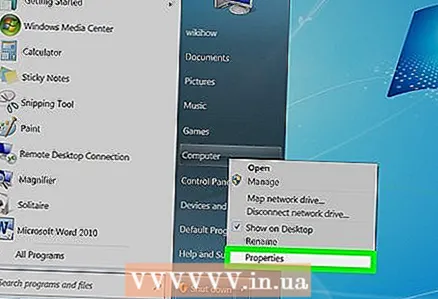 1 לחץ לחיצה ימנית על "מחשב" ובחר "מאפיינים". ייפתח חלון עם מידע בסיסי על המחשב שלך.
1 לחץ לחיצה ימנית על "מחשב" ובחר "מאפיינים". ייפתח חלון עם מידע בסיסי על המחשב שלך. - או לחץ ⊞ לנצח+הַפסָקָה.
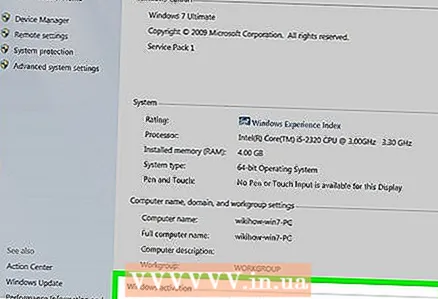 2 לחץ על הקישור הפעל את Windows (בתחתית החלון).
2 לחץ על הקישור הפעל את Windows (בתחתית החלון). 3 לחץ על הצג שיטות הפעלה אחרות.
3 לחץ על הצג שיטות הפעלה אחרות.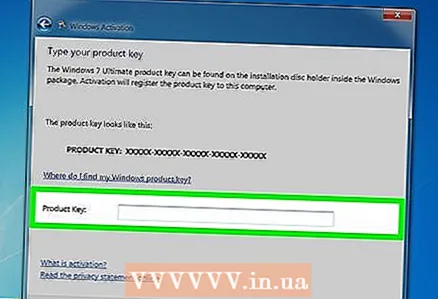 4 הזן את מקש Windows 7 בהנחיה. עליך להזין מפתח חוקי בן 25 תווים כדי להפעיל את עותק Windows שלך. תוכל למצוא את המפתח בתחתית המחשב הנייד, בחלק האחורי של מארז המחשב שלך, על הקופסה המכילה את דיסק ההתקנה של Windows או בתיעוד של Windows.
4 הזן את מקש Windows 7 בהנחיה. עליך להזין מפתח חוקי בן 25 תווים כדי להפעיל את עותק Windows שלך. תוכל למצוא את המפתח בתחתית המחשב הנייד, בחלק האחורי של מארז המחשב שלך, על הקופסה המכילה את דיסק ההתקנה של Windows או בתיעוד של Windows. - אם הורדת את המערכת באופן מקוון, ניתן למצוא את המפתח באימייל.
- אם אינך מוצא את מפתח המוצר שלך, ייתכן שיהיה עליך לרכוש אחד חדש.
 5 נְקִישָׁה.נוסף. בחר השתמש במערכת טלפון אוטומטית. ייתכן שתתבקש להזין סיסמת מנהל מערכת. במקרה זה, הזן את הסיסמה ולחץ על אישור.
5 נְקִישָׁה.נוסף. בחר השתמש במערכת טלפון אוטומטית. ייתכן שתתבקש להזין סיסמת מנהל מערכת. במקרה זה, הזן את הסיסמה ולחץ על אישור.  6 תוצג רשימה של מספרי טלפון, על ידי התקשרות אליה תקבל את הקוד (יופיע בתצוגה).
6 תוצג רשימה של מספרי טלפון, על ידי התקשרות אליה תקבל את הקוד (יופיע בתצוגה). 7 התקשרו למספר שבחרתם ותתחברו למערכת אוטומטית שתדריך אתכם בתהליך ההפעלה. תתבקש להזין את הקוד המוצג בתצוגה.
7 התקשרו למספר שבחרתם ותתחברו למערכת אוטומטית שתדריך אתכם בתהליך ההפעלה. תתבקש להזין את הקוד המוצג בתצוגה. 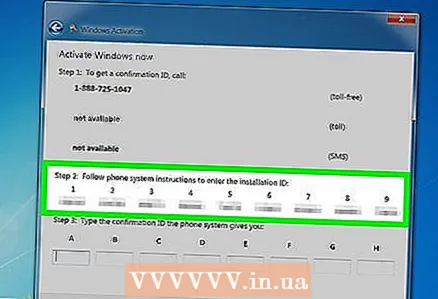 8 השתמש בלוח המקשים של הטלפון כדי להזין את הקוד.
8 השתמש בלוח המקשים של הטלפון כדי להזין את הקוד.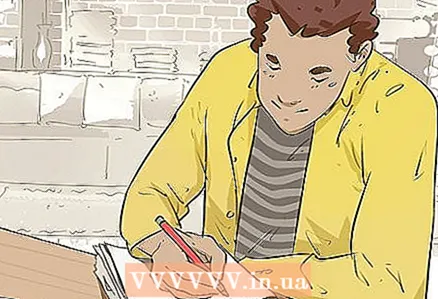 9 לאחר הזנת הקוד, תקבל מספר אישור. תרשום את זה.
9 לאחר הזנת הקוד, תקבל מספר אישור. תרשום את זה. 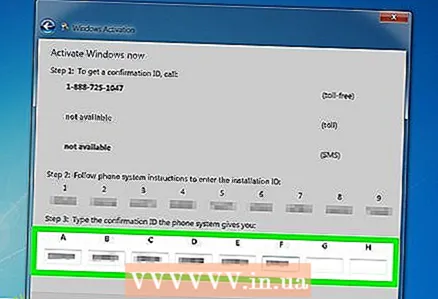 10 הזן את מספר האישור בחלון ההפעלה ולחץ.נוסף.
10 הזן את מספר האישור בחלון ההפעלה ולחץ.נוסף.- אם ההפעלה לא צלחה, אל תנתק, אלא שוחח עם עובד תמיכת לקוחות של Microsoft.
שיטה 3 מתוך 4: באמצעות מודם
 1 לחץ לחיצה ימנית על "מחשב" ובחר "מאפיינים". ייפתח חלון עם מידע בסיסי על המחשב שלך.
1 לחץ לחיצה ימנית על "מחשב" ובחר "מאפיינים". ייפתח חלון עם מידע בסיסי על המחשב שלך. - או לחץ ⊞ לנצח+הַפסָקָה.
 2 לחץ על הקישור הפעל את Windows (בתחתית החלון).
2 לחץ על הקישור הפעל את Windows (בתחתית החלון).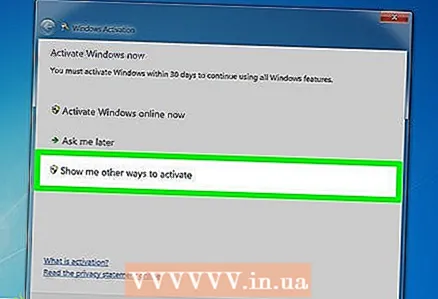 3 לחץ על הצג שיטות הפעלה אחרות.
3 לחץ על הצג שיטות הפעלה אחרות. 4 הזן את מקש Windows 7 בהנחיה. עליך להזין מפתח חוקי בן 25 תווים כדי להפעיל את עותק Windows שלך. אתה יכול למצוא את המפתח בתחתית המחשב הנייד, בחלק האחורי של מארז המחשב שלך, על הקופסה המכילה את דיסק ההתקנה של Windows או בתיעוד של Windows.
4 הזן את מקש Windows 7 בהנחיה. עליך להזין מפתח חוקי בן 25 תווים כדי להפעיל את עותק Windows שלך. אתה יכול למצוא את המפתח בתחתית המחשב הנייד, בחלק האחורי של מארז המחשב שלך, על הקופסה המכילה את דיסק ההתקנה של Windows או בתיעוד של Windows. - אם הורדת את המערכת באופן מקוון, ניתן למצוא את המפתח באימייל.
- אם אינך מוצא את מפתח המוצר שלך, ייתכן שיהיה עליך לרכוש אחד חדש.
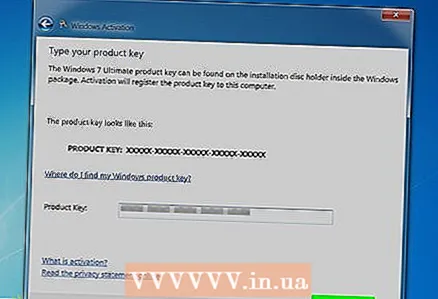 5 נְקִישָׁה.נוסף. בחר "השתמש במודם להפעלה".ייתכן שתתבקש להזין סיסמת מנהל מערכת. במקרה זה, הזן את הסיסמה ולחץ על אישור.
5 נְקִישָׁה.נוסף. בחר "השתמש במודם להפעלה".ייתכן שתתבקש להזין סיסמת מנהל מערכת. במקרה זה, הזן את הסיסמה ולחץ על אישור. 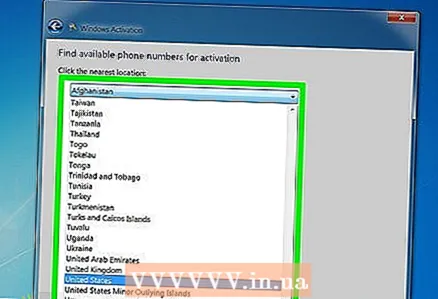 6 בחר את השרת הקרוב אליך. לחץ על הבא כדי להתחבר לשרת ולהפעיל את המערכת. תהליך ההפעלה עשוי להימשך זמן מה. בסיום התהליך ייפתח חלון אישור.
6 בחר את השרת הקרוב אליך. לחץ על הבא כדי להתחבר לשרת ולהפעיל את המערכת. תהליך ההפעלה עשוי להימשך זמן מה. בסיום התהליך ייפתח חלון אישור. - כדי לוודא שהמערכת מופעלת, לחץ באמצעות לחצן העכבר הימני על "מחשב" ובחר "מאפיינים". ההודעה "Windows מופעל" צריכה להיות מוצגת בתחתית החלון.
שיטה 4 מתוך 4: השבת הפעלה
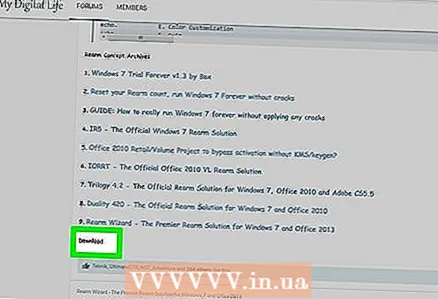 1 הורד את כלי השירות InfiniteRearm. ניתן למצוא אותו באתרים שונים. זה לא חוקי להשתמש בכלי זה אם אין ברשותך עותק מורשה של Windows.
1 הורד את כלי השירות InfiniteRearm. ניתן למצוא אותו באתרים שונים. זה לא חוקי להשתמש בכלי זה אם אין ברשותך עותק מורשה של Windows. - ייתכן שיהיה עליך להוריד את InfiniteRearm כחלק מתוכנת אשף החיזוק.
 2 לחץ פעמיים על הקובץ שהורדת וגרור את הקובץ אשף אחורי. Cmd לשולחן העבודה או למקום אחר.
2 לחץ פעמיים על הקובץ שהורדת וגרור את הקובץ אשף אחורי. Cmd לשולחן העבודה או למקום אחר.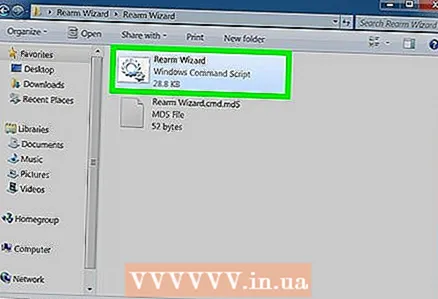 3 הפעל את הקובץ.אשף אחורי. Cmd... שורת פקודה תפתח ותדריך אותך בתהליך התקנת InfiniteRearm.
3 הפעל את הקובץ.אשף אחורי. Cmd... שורת פקודה תפתח ותדריך אותך בתהליך התקנת InfiniteRearm. 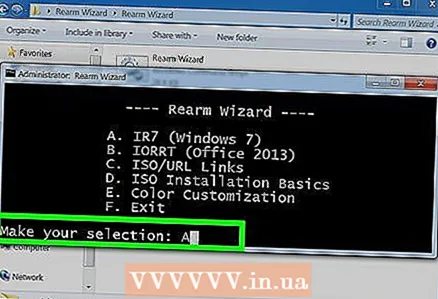 4 בחר "A" מהתפריט הראשי. זה יוריד את IR7 (InfiniteRearm 7).
4 בחר "A" מהתפריט הראשי. זה יוריד את IR7 (InfiniteRearm 7).  5 בחר "A" מהתפריט InifinteRearm. פעולה זו תתקין את שירות InfiniteRearm. המחשב יופעל מחדש.
5 בחר "A" מהתפריט InifinteRearm. פעולה זו תתקין את שירות InfiniteRearm. המחשב יופעל מחדש. 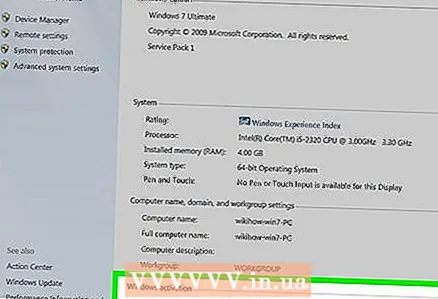 6 עכשיו אתה יכול לעבוד בבטחה עם המערכת, מכיוון ש- InfiniteRearm כל הזמן יאפס את הטיימר בגרסת הניסיון שלך של המערכת.
6 עכשיו אתה יכול לעבוד בבטחה עם המערכת, מכיוון ש- InfiniteRearm כל הזמן יאפס את הטיימר בגרסת הניסיון שלך של המערכת. 7 אם תוקפו של הטיימר פג, התקן מחדש את התוכנית והפעל מחדש את התהליך (יש להתקין את התוכנית מחדש לאחר 180 יום).
7 אם תוקפו של הטיימר פג, התקן מחדש את התוכנית והפעל מחדש את התהליך (יש להתקין את התוכנית מחדש לאחר 180 יום).
טיפים
- אם אינך מצליח להפעיל את Windows 7 באמצעות הטלפון, הישאר על הקו. תועבר לנציג שירות לקוחות שיעזור לך.
- תוכל למצוא את מפתח המוצר של Windows 7 בתיבת התוכנה. אם הורדת את התוכנית לאינטרנט, תקבל את המפתח בדוא"ל אישור.



